保存した写真から Snapchat フィルターを削除する方法 – TechCult
その他 / / April 20, 2023
Snapchat フィルターを使用すると、写真に楽しさと個性を加えることができます。 それでも、さまざまな理由で、保存した写真からそれらを削除したい場合があります。 したがって、保存した写真からフィルターを削除できることを知りたい場合は、この記事が役に立ちます。 今日のガイドでは、保存した写真から Snapchat フィルターを削除する方法を説明します。

目次
保存した写真から Snapchat フィルターを削除する方法
今日は、削除する方法を学びます スナップチャット 写真のフィルターとステッカーを詳細に。 ですから、この記事を読み続けてください。
素早い回答
写真から Snapchat フィルターとステッカーを削除するには、次の手順に従います。
1. を起動します スナップチャット アプリと スナップを選択 編集する。
2. をタップします3 つのドット アイコン そして選択 スナップを編集 オプション。
3. 画面をスワイプしてフィルターを削除します。
4. 最後に、をタップします 終わり そして選択 変更内容を保存 オプション。
Snapchat フィルターとは何ですか?
Snap を撮影したら、Snapchat フィルターと呼ばれるデザイン オーバーレイを追加できます。 スナップを撮った後、左または右にスワイプするだけでフィルターを適用できます。 フィルターはテキストや絵でパーソナライズでき、スナップに面白い効果を与えるために利用できます。 3D 効果、オブジェクト、キャラクター、変形でスナップを強化するために、Snapchat はさまざまな AR (拡張現実) フィルターも提供しています。 保存した写真からフィルターを削除できるかどうかについては、さらに読み進めてください。
また読む: Snapchat から電話番号を削除する方法
保存した写真からフィルターを削除できますか?
はい、 保存した写真からフィルターを削除できます。 たとえば、別のソーシャル ネットワーキング プラットフォームで画像を共有したい場合があります。 サポートされていないか、画像を専門的に使用し、できるだけ自然に見せたい場合があります。 さらに、特定の対象者に不適切なフィルターがある場合は、共有する前にフィルターを削除することをお勧めします。 また、下にスクロールして、オンラインで保存された写真から Snapchat フィルターを削除できるかどうかを確認してください。
保存した写真から Snapchat フィルターを削除する手順
動物の耳や面白い表情などの拡張現実要素を写真に追加することで、Snapchat フィルターは画像に大幅な変更を加えることがよくあります。 これらは面白い反面、実際の画像を妨げ、被写体をはっきりと見る能力を損なう可能性もあります。 フィルタを削除することで、画像の信頼性を向上させることができます。 保存した写真から Snapchat フィルターを削除する方法については、以下の手順に従ってください。
1. を起動します スナップチャット モバイル デバイスのアプリ。
2. をタップします。 ギャラリー アイコン 左下または 上にスワイプする 画面上。

3. 開く スナップ 編集したい。
4. をタップします。 3 つのドット 右上隅にあります。
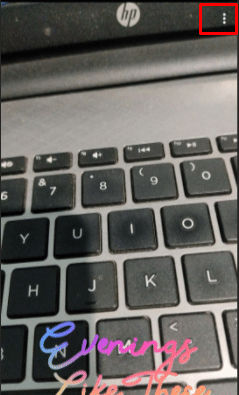
5. タップする スナップを編集 ポップアップメニューから。
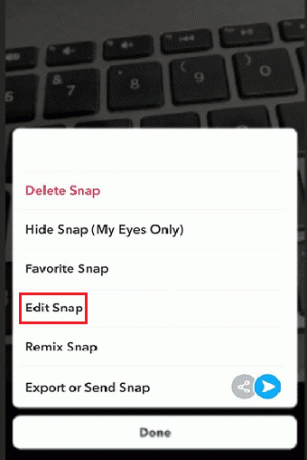
6. フィルター間を左右にスワイプして、好みのフィルターを見つけるか、フィルターを選択します。 空っぽ フィルターをなくすこと。
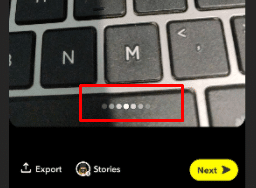
7. タップ 終わり ボタンをクリックします。
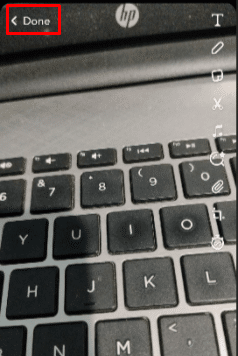
8. タップする 変更内容を保存.
![[変更を保存] をタップします。 保存した写真から Snapchat フィルターを削除する方法](/f/e1ec3cff6f1af831de76b6f7ffd30f12.png)
また読む:Snapchatで使用したフィルターを非表示にする方法
写真からステッカーを削除する方法はありますか?
はい、最も簡単な方法で写真から Snapchat フィルターとステッカーを削除できます。 方法を見てみましょう。
1. まず、アプリを起動して、 思い出セクション.
2. ステッカーを削除したい画像をタップします。

3. をタップします 三点アイコン その他のオプションを表示します。

4. をタップします スナップを編集 オプション。
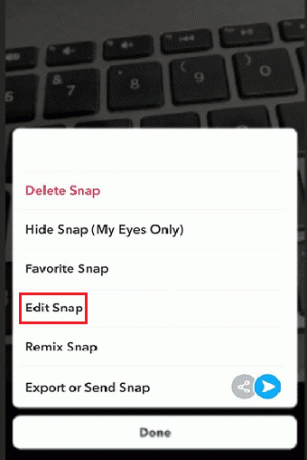
5. 次に、ステッカーを長押しして、ゴミ箱アイコンにドラッグします。

6. をタップします 変更内容を保存 行った変更を保護します。
![[変更を保存] をタップします。 保存した写真から Snapchat フィルターを削除する方法](/f/83cc65c845895f3bf5648b2633edf839.png)
これで、ステッカーが写真から削除されました。
また読む:Snapchatでレンズを削除する方法
Snapchatのレンズとフィルターの違いは何ですか?
おそらく、Snapchat のフィルターとレンズを使用して、完璧なスナップを取得していたに違いありません。 しかし、それらの違いを知っていますか? これで、オンラインで保存された写真から Snapchat フィルターを削除する方法がわかりました。 両者の簡単な違いを次に示します。
| レンズ | フィルター |
| 拡張現実を使用して、顔や周囲の外観を変更します。 | 画像やビデオに色やパターンを瞬時に追加します。 |
| 特定のモーションまたは顔認識によってトリガーされます。 | 画像またはビデオをキャプチャする前に行うことができる選択である画像全体に適用されます。 |
| アニメーション、効果音、仮想オブジェクトなどの動的コンポーネントを画像に含めることができます。 | 写真やビデオの明るさ、コントラスト、彩度、温度を変更するためにも使用できます。 |
| 通常、前面カメラで使用するために作られています。 | 前面と背面の両方のカメラで使用できます。 |
| レンズは、犬の耳、花の冠、または顔の交換の形をとることができます. | 白黒、セピア、位置ベースのフィルターはフィルターの例です。 |
よくある質問 (FAQ)
Q1. Snapchat でフィルターを非表示にする方法はありますか?
答え。 はい、Snapchat フィルターを非表示にする方法があります。 これを行うには、画像またはビデオをカメラ ロールに保存し、フィルターなしでそのまま送信します。
Q2. Snapchat の写真をより長く残すことはできますか?
答え。 実際、Snapchat の写真の寿命を延ばすことができます。 これを行うには、写真を撮った後にタイマーを押してから、下にスクロールして無限大記号を選択します。 結果として、あなたのスナップを見ている人はいつでも好きなときにそうすることができます。
Q3. Snapchat フィルターは毎日変更されますか?
答え。 はい、 Snapchat フィルターは常に変化しています。 利用できるレンズは毎日変動し、私たちのセルフィー ゲームに組み込まれた最初の 7 つの奇妙な中毒性のあるアニメーションは、ユーザーのスマートフォンから削除されました。
Q4. Snapchat フィルターは消えますか?
答え。 実際、Snapchat フィルターは消えます。 フィルターは絶えず追加および削除されているため、お探しのレンズがいつ廃止されるかを予測する方法はありません。 さらに、スポンサー付きの AR レンズは定期的に追加および削除されるため、消費者はアクセス可能なうちにそれらを利用する必要があります。
おすすめされた:
- より良い ChatGPT プロンプトを作成する方法
- Telegram でフィルタリングを無効にする方法
- Snapchat で使用しているフィルターが表示されるのはなぜですか?
- 最高のSnapchatスコアは何ですか?
チュートリアルが終わりに近づいたので、ここまでで、 保存した写真から Snapchat フィルターを削除する方法 先に進んで、お気に入りの画像からフィルターを削除して、選択したとおりに、より自然な外観にしてみてください。 ご質問やご提案がありましたら、以下にコメントしてください。喜んでお手伝いさせていただきます。
Elon は TechCult のテクニカル ライターです。 彼は約 6 年間ハウツー ガイドを書いており、多くのトピックをカバーしています。 彼は、Windows、Android、および最新のトリックとヒントに関連するトピックをカバーするのが大好きです。



